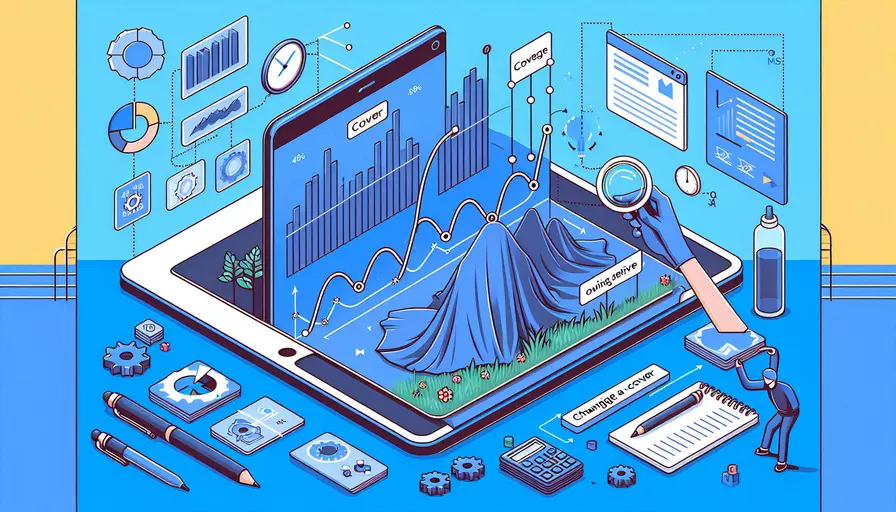
Vue 项目中更改封面的方法主要有以下几种:1、更改 public 文件夹中的 index.html 文件;2、通过 vue.config.js 修改静态资源路径;3、使用 Vue 组件动态生成封面。 下面将详细介绍这几种方法及其操作步骤。
一、更改 public 文件夹中的 index.html 文件
在 Vue 项目中,public 文件夹中的 index.html 文件是默认的 HTML 模板文件,任何更改都将反映在生成的应用程序中。要更改封面,可以按照以下步骤操作:
-
打开
public/index.html文件:<!DOCTYPE html><html lang="en">
<head>
<meta charset="UTF-8">
<meta name="viewport" content="width=device-width, initial-scale=1.0">
<title>Vue App</title>
<link rel="stylesheet" href="<%= BASE_URL %>style.css">
</head>
<body>
<div id="app"></div>
<!-- 在此处添加封面相关内容 -->
<script src="<%= BASE_URL %>main.js"></script>
</body>
</html>
-
添加封面相关的 HTML 内容和样式:
<body><div id="app"></div>
<div id="cover">
<img src="<%= BASE_URL %>cover.jpg" alt="封面">
</div>
<script src="<%= BASE_URL %>main.js"></script>
</body>
-
修改样式:
在
public文件夹中创建或修改style.css文件,添加封面的样式:#cover {position: absolute;
top: 0;
left: 0;
width: 100%;
height: 100%;
background-color: rgba(0, 0, 0, 0.5);
display: flex;
justify-content: center;
align-items: center;
}
#cover img {
max-width: 100%;
max-height: 100%;
}
二、通过 vue.config.js 修改静态资源路径
vue.config.js 文件允许配置 Vue CLI 项目的各种选项。通过更改静态资源路径,可以更灵活地管理封面图片的位置和加载方式:
-
创建或修改
vue.config.js文件:module.exports = {publicPath: process.env.NODE_ENV === 'production' ? '/production-sub-path/' : '/',
configureWebpack: {
// 配置静态资源路径
resolve: {
alias: {
'@cover': path.resolve(__dirname, 'src/assets/cover.jpg')
}
}
}
}
-
在
index.html中使用配置的路径:<div id="cover"><img src="@cover" alt="封面">
</div>
三、使用 Vue 组件动态生成封面
通过使用 Vue 组件,可以更灵活地控制封面的显示和隐藏,并实现动态交互效果:
-
创建封面组件
Cover.vue:<template><div id="cover" v-if="showCover">
<img :src="coverImage" alt="封面">
</div>
</template>
<script>
export default {
data() {
return {
showCover: true,
coverImage: require('@/assets/cover.jpg')
};
},
methods: {
hideCover() {
this.showCover = false;
}
}
};
</script>
<style scoped>
#cover {
position: absolute;
top: 0;
left: 0;
width: 100%;
height: 100%;
background-color: rgba(0, 0, 0, 0.5);
display: flex;
justify-content: center;
align-items: center;
}
#cover img {
max-width: 100%;
max-height: 100%;
}
</style>
-
在主应用中引入并使用封面组件:
<template><div id="app">
<Cover />
<router-view />
</div>
</template>
<script>
import Cover from './components/Cover.vue';
export default {
components: {
Cover
}
};
</script>
通过以上方法,可以在 Vue 项目中灵活地更改封面,满足不同的需求和场景。
总结
综上所述,在 Vue 项目中更改封面的方法主要有以下几种:1、更改 public 文件夹中的 index.html 文件;2、通过 vue.config.js 修改静态资源路径;3、使用 Vue 组件动态生成封面。每种方法都有其适用的场景和优缺点,开发者可以根据实际需求选择合适的方法。在实际应用中,建议结合项目的具体情况和需求,选择最优的解决方案,并注意封面的加载性能和用户体验。
相关问答FAQs:
1. Vue如何修改封面背景图片?
要修改Vue应用的封面背景图片,可以遵循以下步骤:
- 在Vue项目的根目录中,找到
public文件夹。 - 在
public文件夹中创建一个名为images的文件夹(如果尚未存在)。 - 将你想要设置为封面背景图片的图像文件(例如.jpg、.png等)复制到
images文件夹中。 - 在Vue项目的根目录中找到
App.vue文件,打开它。 - 在
<style>标签中添加以下CSS代码:
.cover {
background-image: url(./images/your-image.jpg);
background-size: cover;
background-position: center;
/* 其他样式属性... */
}
确保将your-image.jpg替换为你在第3步中复制到images文件夹中的图像文件的实际文件名。
6. 在<template>标签中找到应用的封面元素,并给它添加一个类名为cover。
<div class="cover">
<!-- 封面内容... -->
</div>
- 保存文件并重新运行Vue应用,你应该能够看到新的封面背景图片生效。
2. Vue如何改变封面背景颜色?
如果你想改变Vue应用的封面背景颜色而不是背景图片,可以按照以下步骤进行操作:
- 在Vue项目的根目录中找到
App.vue文件,打开它。 - 在
<style>标签中找到.cover选择器,并为它添加一个background-color属性,指定你想要的背景颜色值。
.cover {
background-color: #f8f8f8;
/* 其他样式属性... */
}
确保将#f8f8f8替换为你想要的背景颜色值。
3. 保存文件并重新运行Vue应用,你应该能够看到封面背景颜色的变化。
3. Vue如何动态改变封面背景?
如果你想要在Vue应用中实现动态更改封面背景的功能,可以按照以下步骤进行操作:
- 在Vue项目的根目录中找到
App.vue文件,打开它。 - 在Vue组件的
data选项中添加一个名为coverBackground的属性,并设置它的初始值为默认的封面背景。
export default {
data() {
return {
coverBackground: './images/default-cover.jpg',
// 其他数据...
}
},
// 其他组件选项...
}
确保将./images/default-cover.jpg替换为你想要的默认封面背景的图像文件路径。
3. 在<style>标签中找到.cover选择器,并将background-image属性的值改为coverBackground属性。
.cover {
background-image: url({{ coverBackground }});
background-size: cover;
background-position: center;
/* 其他样式属性... */
}
- 在Vue组件中添加一个方法,用于更改
coverBackground属性的值。
export default {
data() {
return {
coverBackground: './images/default-cover.jpg',
// 其他数据...
}
},
methods: {
changeCoverBackground() {
this.coverBackground = './images/new-cover.jpg';
},
// 其他方法...
},
// 其他组件选项...
}
确保将./images/new-cover.jpg替换为你想要设置为封面背景的新图像文件的路径。
5. 在Vue组件的模板中添加一个按钮或其他用户交互元素,并调用changeCoverBackground方法。
<button @click="changeCoverBackground">更改封面背景</button>
- 保存文件并重新运行Vue应用,当用户点击按钮时,封面背景将会更改为新的背景图像。
文章标题:vue如何改封面,发布者:飞飞,转载请注明出处:https://worktile.com/kb/p/3611805

 微信扫一扫
微信扫一扫  支付宝扫一扫
支付宝扫一扫 